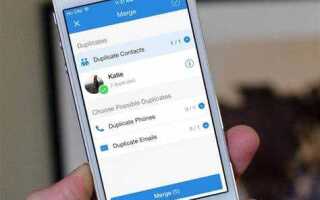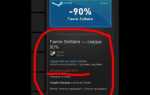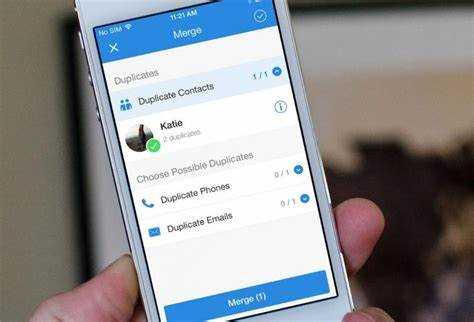
Удаление всех контактов с iPhone – это задача, которую можно решить за несколько простых шагов, не прибегая к сторонним приложениям. Если вам необходимо очистить список контактов на устройстве, выполните описанные ниже действия. Они не потребуют много времени и помогут удалить все записи без следов.
Для начала стоит определиться с источником данных. Контакты могут быть синхронизированы через iCloud, Gmail или другие аккаунты. Убедитесь, что вы отключили синхронизацию для всех аккаунтов, чтобы избежать их восстановления после удаления. Перейдите в Настройки > Ваш аккаунт > iCloud и отключите опцию синхронизации контактов.
Затем, для полного удаления всех записей, перейдите в раздел Контакты и выберите один из доступных методов удаления. Первый – это удаление контактов вручную через меню Редактировать. Но если вы хотите быстро избавиться от всех данных, используйте настройку для сброса устройства. Это удалит не только контакты, но и всю информацию, связанную с вашим аккаунтом.
Не забудьте, что перед такими действиями рекомендуется создать резервную копию ваших данных, чтобы в случае ошибки или неправильного удаления можно было восстановить нужную информацию. Оптимальный способ – сделать резервную копию через iCloud или iTunes.
Как удалить контакты через настройки iPhone
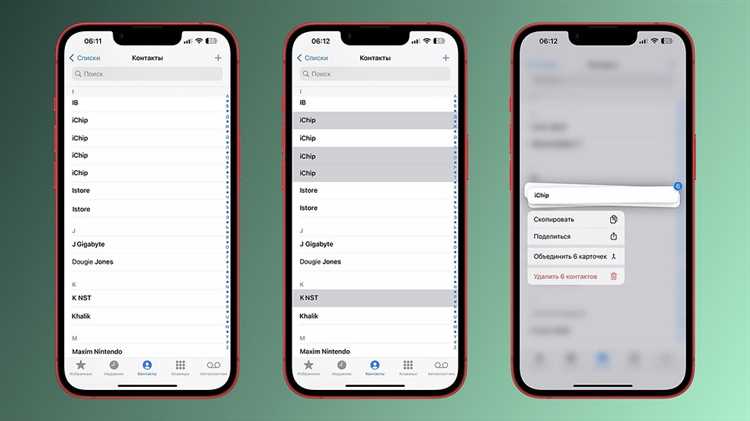
Для удаления всех контактов с iPhone через настройки, выполните несколько простых шагов:
1. Откройте приложение Настройки на вашем iPhone.
2. Прокрутите вниз и выберите пункт Контакты.
3. В разделе «Аккаунты» выберите учетную запись, с которой синхронизированы ваши контакты (например, iCloud, Gmail, Exchange).
4. Отключите переключатель напротив Контакты, чтобы отключить синхронизацию с этим аккаунтом. Это приведет к удалению всех контактов, связанных с этой учетной записью, с устройства.
5. Чтобы полностью удалить контакты, откройте раздел iCloud в настройках, если они синхронизированы с iCloud, и отключите синхронизацию контактов. После этого появится запрос на удаление контактов с устройства.
Важно: Убедитесь, что у вас есть резервная копия контактов, если они вам понадобятся в будущем. После выполнения этих действий контакты будут удалены с вашего устройства, но останутся в облаке, если вы не отключите их там.
Использование iCloud для массового удаления контактов
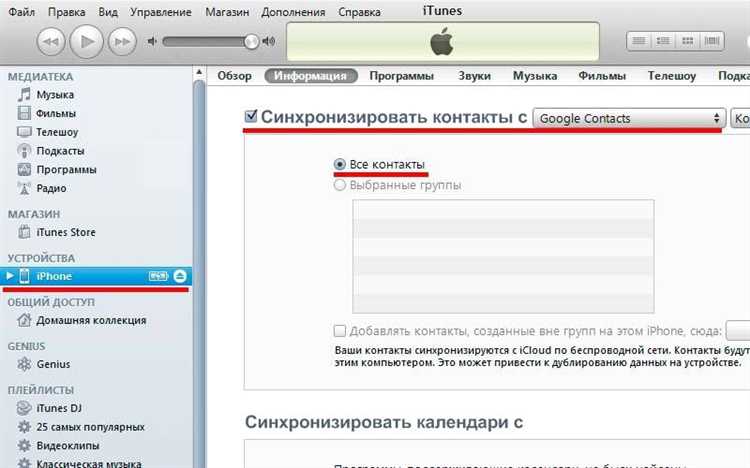
Для удаления всех контактов с iPhone через iCloud, выполните несколько простых шагов. Этот способ удобен, если необходимо очистить контакты на нескольких устройствах одновременно.
1. Перейдите на сайт iCloud (https://www.icloud.com) с помощью браузера на компьютере и войдите в свой аккаунт Apple ID.
2. После входа в систему выберите раздел «Контакты». На экране появится список всех ваших контактов, синхронизированных через iCloud.
3. Для массового удаления можно воспользоваться комбинацией клавиш. Нажмите на один из контактов, затем удерживайте клавишу «Shift» (для Windows) или «Command» (для macOS) и выберите другие контакты, которые хотите удалить. Если необходимо удалить все контакты, нажмите «Ctrl + A» (Windows) или «Command + A» (Mac), чтобы выделить весь список.
4. После того как все нужные контакты будут выделены, нажмите клавишу «Delete» на клавиатуре. Появится запрос на подтверждение удаления. Подтвердите действия, чтобы удалить выбранные контакты.
5. После удаления контакты исчезнут не только с iCloud, но и со всех ваших устройств, синхронизированных с этим аккаунтом. Важно помнить, что это действие необратимо, и восстановить удаленные контакты можно будет только из резервной копии, если она была создана ранее.
Этот способ является эффективным и быстрым для очистки всех контактов с устройства без необходимости вручную удалять каждый контакт по отдельности.
Удаление контактов с помощью iTunes на компьютере

Для удаления всех контактов с iPhone через iTunes нужно выполнить несколько простых шагов, которые гарантируют быстрое очищение устройства от нежелательной информации.
Сначала подключите iPhone к компьютеру с помощью USB-кабеля. Откройте iTunes на вашем компьютере и убедитесь, что программа распознает ваше устройство. Если это не так, перезапустите iTunes или попробуйте подключить устройство к другому порту.
Когда ваше устройство появится в верхней части окна iTunes, кликните на значок iPhone. В меню слева выберите раздел Информация. Здесь вы найдете настройки синхронизации контактов с iPhone. Для удаления контактов снимите флажок с опции Синхронизировать контакты.
После этого iTunes предложит удалить все контакты на вашем iPhone. Подтвердите действие, чтобы завершить процесс. Обратите внимание, что при следующей синхронизации контакты будут удалены с вашего устройства, но они останутся в вашем аккаунте iCloud или на компьютере, если вы не выбрали их удаление из этих источников.
Если вы хотите вернуть контакты после их удаления, можно включить синхронизацию снова, и они появятся на вашем устройстве. Этот способ позволяет быстро и эффективно очистить все контакты с iPhone, если вы предпочитаете управлять устройством через iTunes.
Удаление контактов через сторонние приложения
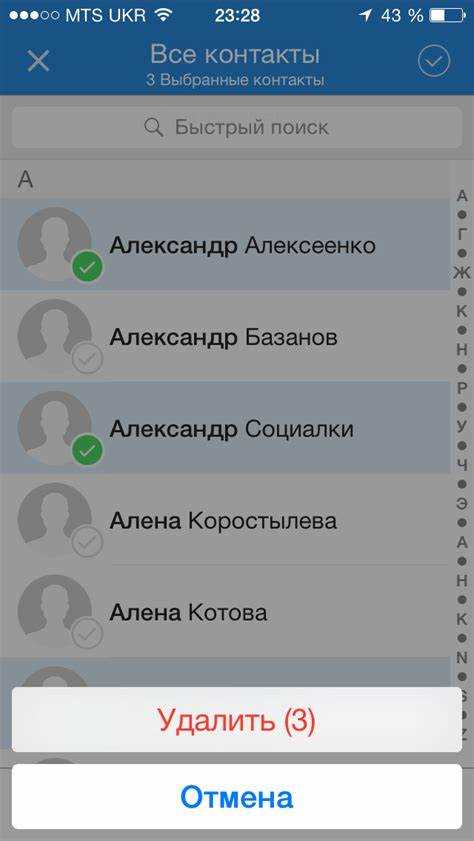
Процесс удаления через «Cleaner for iPhone» включает следующие шаги:
- Скачайте и установите приложение через App Store.
- Откройте приложение и предоставьте доступ к вашим контактам.
- В интерфейсе выберите опцию для массового удаления всех контактов.
- Подтвердите действие, чтобы удалить записи.
Еще одним популярным приложением является «Contacts Cleanup». Оно также поддерживает удаление всех контактов на устройстве и имеет дополнительные функции по очистке дубликатов и синхронизации данных. Основной плюс этого приложения – его интуитивно понятный интерфейс и высокая скорость работы.
Не забывайте, что при использовании сторонних приложений важно проверять их безопасность. Рекомендуется выбирать программы с высоким рейтингом и множеством положительных отзывов. Все данные, удаленные через эти приложения, могут быть восстановлены только в случае, если вы заранее создали резервную копию через iCloud или iTunes.
При необходимости массового удаления контактов можно воспользоваться и другими инструментами, такими как «Dr.Fone» или «iMyFone Umate Pro». Эти приложения предлагают расширенные функции для управления данными и очистки устройства, однако требуют подключения к компьютеру.
Как удалить контакты, синхронизированные с Gmail

Для удаления контактов, синхронизированных с вашим аккаунтом Gmail, нужно отключить синхронизацию и удалить их непосредственно через настройки iPhone или на сайте Gmail. Рассмотрим два способа:
Способ 1: Отключение синхронизации контактов на iPhone
1. Откройте «Настройки» на iPhone.
2. Перейдите в раздел «Пароли и аккаунты» (или «Почта» на более новых версиях iOS).
3. Найдите учетную запись Gmail, с которой синхронизируются контакты, и нажмите на нее.
4. Отключите переключатель «Контакты». Это остановит синхронизацию и удалит контакты из списка на iPhone.
Способ 2: Удаление контактов через Gmail
1. Перейдите в браузер и зайдите в свою учетную запись Gmail.
2. Откройте раздел «Контакты» через меню Google (иконка приложений в правом верхнем углу).
3. Выберите все контакты или отдельные элементы, которые хотите удалить.
4. Нажмите на значок корзины для удаления. Если вы удаляете несколько контактов, воспользуйтесь фильтрами для упрощения процесса.
После выполнения этих действий синхронизация на iPhone автоматически обновится, и удаленные контакты больше не будут отображаться в вашем списке. Если вы хотите полностью удалить контакты из Gmail, убедитесь, что они удалены и в корзине Google, так как в противном случае они могут быть восстановлены. Для окончательного удаления очистите корзину в разделе контактов Google.
Как избавиться от старых контактов в WhatsApp и других мессенджерах
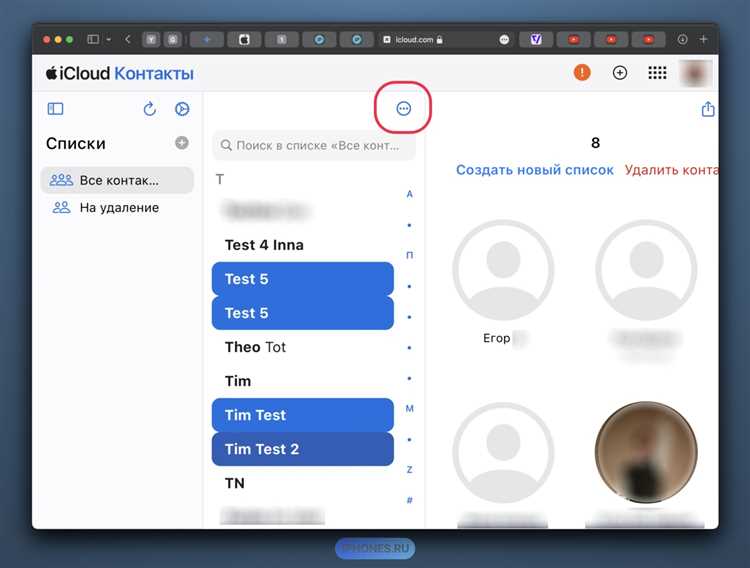
Удаление старых контактов в WhatsApp и других мессенджерах поможет вам очистить список и улучшить работу приложений. Вот как это сделать:
- WhatsApp:
- Откройте WhatsApp и перейдите на вкладку «Чаты».
- Нажмите на иконку с тремя точками в правом верхнем углу и выберите «Настройки».
- Перейдите в раздел «Контакты» и выберите «Обновить». Это обновит список контактов, удаляя тех, кто больше не использует WhatsApp.
- Чтобы вручную удалить контакт, откройте чат с ним, нажмите на имя в верхней части экрана, затем выберите «Удалить контакт».
- Телеграм:
- Перейдите в раздел «Контакты» в настройках.
- Найдите и выберите контакт, который хотите удалить.
- Нажмите на его имя и выберите «Удалить контакт».
- Телеграм также обновляет список, удаляя неактивных пользователей, если вы удалите их номера в адресной книге.
- Viber:
- В Viber перейдите в раздел «Контакты».
- Нажмите на иконку с тремя линиями, выберите «Удалить контакт».
- Кроме того, удалив контакт из адресной книги, Viber также удалит его из списка чатов.
- Facebook Messenger:
- Откройте Messenger и найдите чат с пользователем, которого хотите удалить.
- Перейдите в его профиль, нажмите «Удалить контакт».
- Если контакт не используется, Messenger может не показывать его в списке.
Чтобы улучшить точность удаления старых контактов в этих мессенджерах, важно регулярно обновлять список контактов в вашей телефонной книге. Это поможет избежать дублирования и ошибок при удалении.
Удаление всех контактов с помощью сброса настроек iPhone
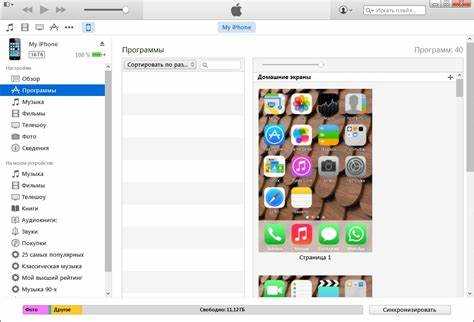
Для удаления всех контактов с iPhone можно использовать функцию сброса настроек устройства. Это радикальный метод, который полностью удаляет все данные с телефона, включая контакты, сообщения, фотографии и приложения. Этот способ подходит, если необходимо очистить устройство перед продажей или передачей другому владельцу.
Перед тем как приступить к сбросу настроек, рекомендуется создать резервную копию через iCloud или iTunes. Это позволит сохранить важные данные, если вы решите восстановить их позже.
Чтобы удалить все контакты с iPhone с помощью сброса настроек, выполните следующие шаги:
1. Откройте настройки на iPhone.
2. Перейдите в раздел «Основные».
3. Пролистайте до конца и выберите «Сброс».
4. Нажмите на «Стереть контент и настройки».
5. Подтвердите выбор, введя свой код или пароль Apple ID.
После выполнения этих шагов устройство перезагрузится и вернется к заводским настройкам. Все данные, включая контакты, будут удалены. Этот процесс необратим, поэтому будьте уверены, что вам не нужно сохранить информацию с телефона.
При восстановлении устройства через iCloud или iTunes, контакты, если они были синхронизированы с облаком, могут вернуться обратно на телефон. Для полного удаления контактов убедитесь, что они не сохраняются в аккаунтах iCloud или других синхронизированных сервисах.
Вопрос-ответ:
Как быстро удалить все контакты с iPhone?
Для того чтобы удалить все контакты с iPhone, можно воспользоваться несколькими способами. Самый простой из них — синхронизация контактов с iCloud и их удаление через настройки. Откройте «Настройки», зайдите в раздел «iCloud», затем выключите синхронизацию с контактами. Далее на экране появится вопрос, хотите ли вы удалить все контакты с устройства. Подтвердите удаление, и все контакты исчезнут с вашего iPhone.
Почему я не могу удалить все контакты с iPhone?
Если у вас не получается удалить все контакты с iPhone, вероятно, проблема заключается в синхронизации с iCloud или другим облачным сервисом, через который вы сохраняете данные. Проверьте, включена ли синхронизация с iCloud в настройках, и убедитесь, что вы действительно хотите удалить все данные. Также стоит проверить, не подключен ли ваш iPhone к учетным записям других сервисов, таких как Google или Exchange, которые могут сохранять контакты отдельно. Если все настроено правильно, повторите процедуру удаления.
Могу ли я удалить все контакты с iPhone без подключения к интернету?
Да, вы можете удалить все контакты с iPhone без подключения к интернету. Просто перейдите в «Настройки» вашего устройства, выберите раздел «Контакты», затем «Аккаунты». Если контакты синхронизированы только с вашим iPhone (и не с iCloud или другими сервисами), можно удалить их вручную, выбрав каждого контакта и нажав кнопку удаления. Но если вы используете облачные сервисы, для удаления потребуется подключение к сети, чтобы синхронизировать изменения.
Как удалить все контакты, если они синхронизированы с iCloud?
Если ваши контакты синхронизированы с iCloud, процесс удаления займет несколько шагов. Сначала откройте «Настройки», выберите «iCloud» и отключите опцию «Контакты». После этого на экране появится вопрос, хотите ли вы удалить контакты с устройства. Подтвердите удаление. Чтобы полностью удалить их из iCloud, нужно зайти в веб-версию iCloud через браузер, выбрать «Контакты», и вручную удалить все записи.
Как очистить все контакты с iPhone, если я использую несколько учетных записей для синхронизации?
Если на вашем iPhone настроено несколько учетных записей для синхронизации контактов (например, iCloud, Google, Exchange), вам нужно отключить синхронизацию для каждой из них. Для этого зайдите в «Настройки», выберите «Пароли и аккаунты» или «Контакты» (в зависимости от версии iOS), затем выберите каждый аккаунт и выключите синхронизацию контактов. После этого вы сможете удалить контакты из устройства, они не будут синхронизироваться с удаленными сервисами. Если вам нужно очистить все контакты, убедитесь, что удаляете их из всех учетных записей.
Как удалить все контакты с iPhone?
Чтобы удалить все контакты с iPhone, выполните несколько простых шагов. Для начала зайдите в настройки вашего устройства. Затем выберите пункт «Контакты» и перейдите в «Учетные записи». Здесь нужно выбрать учетную запись, через которую синхронизируются ваши контакты, например, iCloud или Gmail. Если контакты синхронизируются с iCloud, выберите iCloud и отключите опцию «Контакты». Вам будет предложено удалить все контакты с устройства. Подтвердите удаление. Если вы не используете iCloud, но синхронизировали контакты через другие сервисы, нужно отключить синхронизацию в их настройках, чтобы удалить контакты с iPhone.